Microsoft visual c ошибка при установке: Сбой установки среды выполнения VC — Visual C++
Содержание
ошибка при установке сборки Microsoft.VC80.CRT
как
Несколько пользователей Windows сообщают об ошибке « Произошла ошибка при установке сборки Microsoft.VC80.CRT » во время установки программного обеспечения. Затронутые пользователи подтвердили, что эта проблема возникает в Windows 7, Windows 8.1 и Windows 10. Сообщается, что эта конкретная ошибка возникает в iTunes, inLab, WIDCOMM Bluetooth и во время первоначальной установки Microsoft SQL Server.
Мы исследовали эту конкретную проблему, изучив различные пользовательские отчеты и стратегии их исправления. Из того, что мы смогли собрать, есть несколько довольно распространенных сценариев, которые, как известно, вызывают эту конкретную проблему:
- Распространяемый пакет Microsoft Visual C ++ отсутствует или поврежден — это самая популярная причина возникновения этой ошибки.
 Некоторым установщикам, включая iTunes, требуются некоторые зависимости, присутствующие в пакете Visual C ++ 2010, чтобы завершить установку.
Некоторым установщикам, включая iTunes, требуются некоторые зависимости, присутствующие в пакете Visual C ++ 2010, чтобы завершить установку. - Есть ожидающие обновления Windows — с некоторыми установщиками приложений проблема может возникнуть, если на машине есть какие-либо ожидающие обновления Windows. Несколько пострадавших пользователей сообщили, что проблема была решена после установки каждого ожидающего обновления безопасности. Обычно сообщается, что это эффективно при попытке установить приложения для мониторинга сети.
- Звуковые драйверы не установлены — некоторые пользователи сообщают, что им удалось устранить сообщение об ошибке, установив отсутствующие звуковые драйверы. Это можно сделать с помощью прилагаемого установочного носителя или с помощью WU (через диспетчер устройств).
- Видеокарта слишком старая, чтобы поддерживать последнюю версию iTunes. Оказывается, что старые выделенные модели графических процессоров не поддерживают установку последней версии iTunes.
 Существует обходной путь, который включает в себя установку более старой версии, а затем обновление до последней версии после установки приложения.
Существует обходной путь, который включает в себя установку более старой версии, а затем обновление до последней версии после установки приложения.
Если в настоящее время вы пытаетесь решить эту конкретную проблему, в этой статье будет представлен список проверенных действий по устранению неполадок. Ниже представлен набор методов, которые другие пользователи в аналогичной ситуации использовали для решения проблемы.
Чтобы максимизировать эффективность, следуйте методам в том порядке, в котором они представлены, пока не найдете исправление, которое решает проблему в вашем конкретном сценарии.
Способ 1. Установка / переустановка распространяемого пакета Microsoft Visual C ++
Как полагают большинство затронутых пользователей, существует высокая вероятность того, что проблема возникает из-за того, что на вашем компьютере отсутствует требуемый распространяемый пакет Visual C ++ . Те же симптомы могут возникнуть, если Visual C ++ поврежден или неправильно установлен.
В большинстве случаев установщик приложения выдаст ошибку, поскольку не может найти MSVCR110.dll — общий файл DLL, часто необходимый для проектов, созданных с помощью Visual Studio .
Некоторым уязвимым пользователям удалось решить проблему, заметив, что на их компьютере отсутствует требуемый распространяемый пакет Visual C ++. Другие определили, что их установка Visual C ++ была неполной или поврежденной. В обоих случаях установка или переустановка распространяемого пакета Visual C ++ полностью разрешила проблему.
Вот что вам нужно сделать, чтобы:
- Нажмите клавишу Windows + R, чтобы открыть диалоговое окно «Выполнить». Затем введите « appwiz.cpl » и нажмите Enter, чтобы открыть « Программы и компоненты» .
Диалог запуска: appwiz.cpl - В разделе « Программы и компоненты» просмотрите список приложений и найдите все распространяемые установки Microsoft Visual C ++ .
 Вы можете увидеть их все проще, если щелкнуть « Издатель», чтобы сгруппировать их.
Вы можете увидеть их все проще, если щелкнуть « Издатель», чтобы сгруппировать их.Поиск всех распространяемых пакетов Microsoft Visual C ++ Примечание. Если у вас не установлены распространяемые пакеты Visual C ++ 2005/2010, перейдите сразу к шагу 5.
- Щелкните правой кнопкой мыши на каждом распространяемом Visual C ++ 2005 и распространяемом Visual C ++ 2010 и выберите « Удалить» . Затем следуйте инструкциям на экране, чтобы удалить его из вашей системы. Повторите эту процедуру для каждого распространяемого пакета 2005 и 2010 годов, пока не останется ни одного.
Удаление Microsoft Visual C ++ повторных пакетов - Перезагрузите машину.
- При следующем запуске перейдите по ссылкам ниже по одной, чтобы загрузить и установить следующие установочные исполняемые файлы:
Visual C ++ 2005 с пакетом обновления 1 (SP1)
Visual C ++ 2005 Service Pack 1 распространяемый пакет Обновление безопасности MFC
Распространяемый пакет Visual C ++ 2013.
 Он также содержит библиотеки DLL, включенные в предыдущие выпуски (2010 и 2012 годы).
Он также содержит библиотеки DLL, включенные в предыдущие выпуски (2010 и 2012 годы).Загрузка отсутствующих распространяемых пакетов Visual C ++ Примечание. Вы также можете использовать установщик Major Geeks All-In-On ( здесь ) для автоматической установки всех отсутствующих пакетов Visual C ++ одним щелчком мыши.
- После переустановки каждого распространяемого пакета Visual C ++ перезапустите компьютер и посмотрите, завершится ли установка без ошибок при следующем запуске.
Если вы все еще сталкиваетесь с ошибкой « Произошла ошибка при установке сборки Microsoft.VC80.CRT », перейдите к следующему способу ниже.
Способ 2. Установите ожидающие обновления Windows
Некоторые пользователи сообщали, что проблема была решена, и они смогли завершить процедуру установки приложения без ошибок после применения каждого ожидающего обновления Windows.
Есть некоторые предположения пользователей, указывающие на зависимость флэш-плеера, которая может вызвать ошибку. По всей видимости, Microsoft выпустила обновление для системы безопасности, которое решает эту проблему и позволяет выполнить установку.
По всей видимости, Microsoft выпустила обновление для системы безопасности, которое решает эту проблему и позволяет выполнить установку.
Несколько пользователей, столкнувшихся с ошибкой во время установки сборки Microsoft.VC80.CRT, при попытке установить Orion Network Performance сообщили, что проблема была решена после установки каждого ожидающего обновления Windows.
Следуйте приведенным ниже инструкциям, чтобы установить все обновления Windows, ожидающие обновления:
- Нажмите клавишу Windows + R, чтобы открыть диалоговое окно « Выполнить ». Затем введите « ms-settings: windowsupdate » и нажмите Enter, чтобы открыть вкладку «Обновление Windows» приложения « Настройки» .
Диалог запуска: ms-settings: windowsupdate Примечание. Если вы не используете Windows 10, введите wuapp в поле «Открыть».
- На экране Центра обновления Windows нажмите Проверить наличие обновлений .
 Затем следуйте инструкциям на экране для установки каждого ожидающего обновления.
Затем следуйте инструкциям на экране для установки каждого ожидающего обновления.Проверка любых ожидающих обновлений Windows Примечание. Если WU запрашивает перезапуск между установками обновлений, сделайте это. Кроме того, не забудьте установить каждое ожидающее обновление безопасности (даже если оно не является обязательным).
- После установки каждого ожидающего обновления Windows перезагрузите компьютер еще раз и попробуйте установить приложение еще раз. Если вы все еще сталкиваетесь с ошибкой «Произошла ошибка во время установки сборки Microsoft.VC80.CRT » при попытке установить iTunes, inLab или другое приложение, перейдите к следующему способу ниже.
Способ 3: обновить драйверы звука вручную
Некоторые пользователи, пытающиеся устранить ошибку « Произошла ошибка во время установки сборки Microsoft.VC80.CRT », сообщили, что им удалось это исправить, установив / обновив свои звуковые драйверы.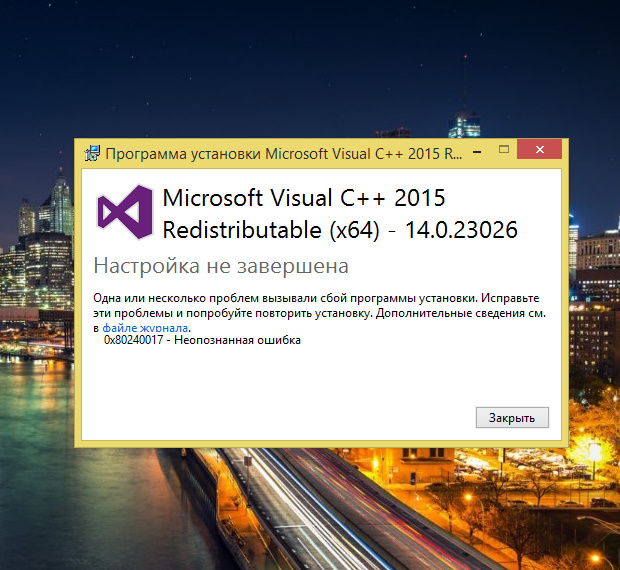
Судя по сообщениям пользователей, отсутствие звуковых драйверов может привести к сбою установки iTunes. Если вы думаете, что тот же сценарий может быть применим к вашей текущей ситуации, выполните следующие действия, чтобы проверить, нет ли у вас звуковых драйверов, и предпримите соответствующие шаги для решения проблемы.
Вот что вам нужно сделать:
- Нажмите клавишу Windows + R, чтобы открыть диалоговое окно «Выполнить». Затем введите « devmgmt.msc » и нажмите Enter, чтобы открыть диспетчер устройств .
Диалог запуска: devmgmt.msc - В диспетчере устройств разверните раскрывающееся меню « Звуковые, видео и игровые контроллеры» и посмотрите, нет ли у вас значка восклицательного знака в любой записи в списке.
Пример отсутствующего или неправильно установленного звукового драйвера - Если вы видите какие-либо доказательства отсутствия неправильного звукового драйвера, щелкните правой кнопкой мыши на записи неисправного драйвера и выберите Обновить драйвер.

Обновление драйвера - Затем нажмите « Автоматически искать обновленное программное обеспечение драйвера», чтобы настроить WU (Центр обновления Windows) для поиска более новой версии драйвера. Если новая версия найдена, следуйте инструкциям на экране, чтобы установить ее на свой компьютер. После установки нового драйвера перезагрузите компьютер и посмотрите, будет ли проблема решена при следующем запуске.
Нажмите на Поиск автоматически для обновления программного обеспечения драйвера - Если WU не удается найти более новую версию драйвера, щелкните правой кнопкой мыши неисправный драйвер и выберите « Удалить устройство» .
Удаление неисправного драйвера устройства - Нажмите « Удалить» в ответ на запрос подтверждения и дождитесь завершения процедуры. После завершения процедуры перезагрузите компьютер, чтобы Windows автоматически загрузила и установила недостающие звуковые драйверы.

Подтверждение удаления драйвера звука - Попытайтесь установить приложение еще раз и посмотрите, не возникла ли ошибка во время установки сборки Microsoft.VC80.CRT .
Если проблема не устранена, перейдите к последнему методу ниже.
Способ 4. Установка более старой версии iTunes перед обновлением до последней версии (сбой iTunes)
Если у вас возникли проблемы с установкой или синхронизацией с последней версией iTunes, вам может помешать сделать это ваша видеокарта. Несколько пользователей, столкнувшихся с той же проблемой, подозревали, что проблема может быть связана со старыми видеокартами.
Apple сделала доступной более старую версию iTunes специально для старых видеокарт. Вы должны быть в состоянии установить эту сборку просто без ошибок. Ошибка при установке сборки Microsoft.VC80.CRT . Более того, вы можете в любом случае обновиться до последней версии (после установки приложения).
Вот краткое руководство с тем, что вам нужно сделать:
- Перейдите по этой ссылке ( здесь ) и загрузите версию iTunes 12.4.3, щелкнув ссылку Загрузить в верхней части страницы.
Загрузите сборку iTunes 12.4.3 (для старых видеокарт) - После завершения загрузки откройте исполняемый файл установки и следуйте инструкциям на экране для завершения установки. Вы должны быть в состоянии завершить его, не обнаружив ошибки, возникшей при установке сборки Microsoft.VC80.CRT .
Установка iTunes на ваш компьютер - Перезагрузите компьютер и откройте iTunes при следующем запуске. Если приглашение на обновление не появляется сразу, запустите его, запустив любую песню. В конечном итоге вы увидите всплывающее окно, предлагающее обновить до последней доступной версии. Нажмите « Загрузить iTunes» и следуйте инструкциям на экране, чтобы загрузить последнюю версию.
Загрузка последней версии iTunes
Microsoft Visual C++ Runtime Library Runtime Error
Опубликованы в 09. 11.2016 4 Комментарии4
11.2016 4 Комментарии4
Сегодня мы опишем все варианты действий, которые помогут решить распространенную проблему в Windows (7/8/8.1/10), связанную с ошибкой Microsoft Visual C++.
Microsoft Visual C++ Runtime Library: Runtime Error – ошибка, возникающая по причине сбоев в работе операционной системы. Ее можно увидеть при загрузке новой игры (Skyrim, GTA и др.) или программы. Точно не известно, почему данный сбой возникает на персональных ПК. Интегрированная в саму систему Microsoft Visual C++ является очень сложным элементом, поэтому сбои в его работе считаются абсолютно нормальным происшествием.
Появление ошибки, при запуске Казаков в Windows 7
Мы вывели все основные источники проблемы, и постарались дать краткое описание по их решению. Начнем с самого простого.
Проверка соответствий
Microsoft Visual C++ — основная база для написания игр и приложений. Первым действием пользователя может стать лишь проверка и установка обновлений. Официальный пакет можно скачать с сайта компании, он распространяется бесплатно.
Официальный пакет можно скачать с сайта компании, он распространяется бесплатно.
- Строит непременно обратить внимание на свойства ОС — скачать нужно свою битную версию x86-64.
- Мощные ПК могут скачать последние пакеты Studio 2015.
Runtime Error» title=»Исправление ошибки Runtime Error» width=»567″ height=»309″ /> Обновите свой пакет Microsoft Visual C++ на компьютере
Вирусы
Антивирус не может гарантировать защиту со 100% гарантией. Проверка всех дисков на наличие вирусов не будет лишней. Именно глубокое сканирование следует провести несколькими программами по удалению вредоносного ПО. Вспомогательные онлайн ресурсы тут тоже могут пригодиться, чтобы не производить установку большого количества антивирусов.
Runtime Error фото» title=»Исправление ошибки Runtime Error фото» width=»597″ height=»193″ /> Примените антивирусы с обновленными антивирусными базами
Ошибка во времени
Любая системная программа разрабатывается с расчетом на определенный срок своего действия, после его окончания будет нужна установка обновлений.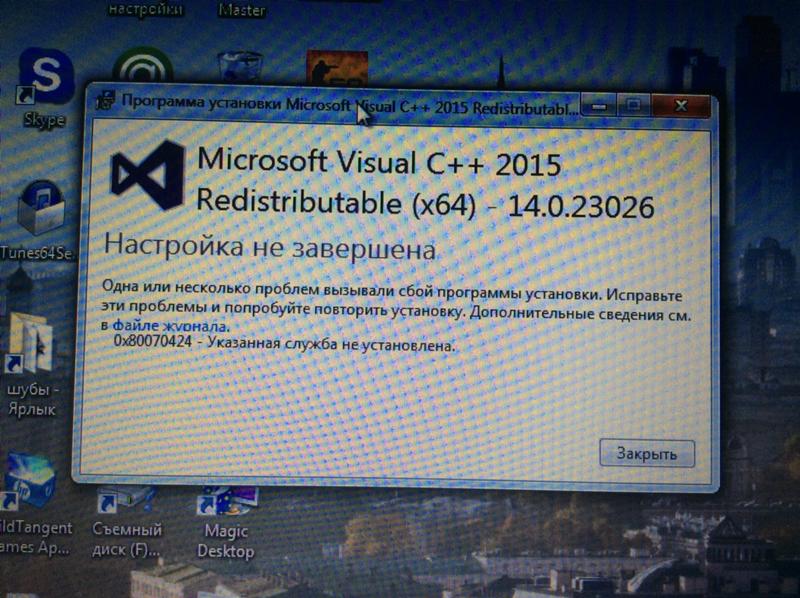 Отчет времени ведется согласно часам на компьютере. Их сбой может привести к ложному истечению гарантийной работы. Поэтому следует установить правильное местное время.
Отчет времени ведется согласно часам на компьютере. Их сбой может привести к ложному истечению гарантийной работы. Поэтому следует установить правильное местное время.
Устанавливаем автоматическое определение времени и даты
Переустановка софта
Скачивание файлов часто приводит к потере нескольких важных элементов, без которых нормальное функционирование невозможно.
- Переустановите скачанную игру или программу заново.
- Найдите другой источник с похожим файлом и загрузите его оттуда.
- Произведите вручную поиск недостающих элементов.
Конфликты с DirectX
DirectX 10-той версии очень часто становиться причиной возникновения конфликта. Это возникает из-за его нагрузки на ОС. Некоторые Windows XP просто не справляются с полученным объемом информации.
- Решением может стать обновление DirectX . Лучше это сделать произвести с помощью установщика от Microsof.
- Можно самостоятельно найти более легкий аналог нежели DirectX 10, 11 и установить его.

NET Framework и его наличие
NET Framework может быть не установлен на вашем компьютере. Следует скачать актуальную версию под вашу операционную систему. Без данного элемента о работе игр и речи быть не может.
Видеокарта
Видеокарты и их драйвера всегда становятся проблемами при многих изменениях на ПК. Нужно проверить, нет ли тут конфликтов.
- Посетите сайт разработчика своей видеокарты. Проверьте наличие последних обновлений.
- Перед установкой произведите полное стирание предыдущих драйверов.
- Попробуйте снова включить проблемный софт.
Проверяем драйвера видеокарты
Очистка реестра
Windows реестр очень важен для сохранения многих полезных функций, которые используются пользователей при каждом запуске компьютера. Иногда сохраненных данных становиться слишком много. Они начинают в хаотичном порядке выдавать разные ошибки. Пути, по которым раньше все работало, отныне становятся заблокированными.
- Очистите реестр специальными утилитами.

- Произведите перезагрузку системы в конце оптимизации.
Проверяем реестр на наличие ошибок через CCleaner
А вот видео инструкция по работе со сторонним софтом для исправления данного бага. Судя по отзывам — многим помогает.
Ошибка Microsoft Visual C++ Runtime Library устраняется в 100% случаях. Главное помнить, что испробовать нужно каждый пункт данной статьи в строгом с ним соответствии. Проблема носит исключительно виртуальный характер, искать спаленные элементы на платах не стоит.
- Автор: Алексей
- Распечатать
Оцените статью:
(1 голос, среднее: 2 из 5)
Поделитесь с друзьями!
Лечение ПК
Исправление ошибки 0x80070666 при установке Microsoft Visual C++
 В этом посте мы определим потенциальные причины, а также предложим наиболее адекватные решения, которые пользователи ПК могут применить для исправления ошибки в своей системе.
В этом посте мы определим потенциальные причины, а также предложим наиболее адекватные решения, которые пользователи ПК могут применить для исправления ошибки в своей системе.Когда вы столкнетесь с этой проблемой, вы получите следующее полное сообщение об ошибке;
Ошибка установки
Одна или несколько проблем вызвали ошибку установки. Устраните проблемы и повторите попытку установки. Дополнительные сведения см. в файле журнала.
0x80070666 — уже установлена другая версия этого продукта. Установка этой версии не может быть продолжена. Чтобы настроить или удалить существующую версию этого продукта, используйте «Установка и удаление программ» на панели управления.
Вы можете столкнуться с этой ошибкой по одной или нескольким из следующих причин:
- Visual C++ уже установлен в системе.
- Неудачная установка Visual C++ в системе.
- Ожидание установки Центра обновления Windows для той же версии пакета Visual C++.

Если на вашем устройстве с Windows 11/10 возникла ошибка 0x80070666 при установке распространяемого пакета Microsoft Visual C++, вы можете попробовать наши рекомендуемые ниже решения в произвольном порядке и посмотреть, поможет ли это решить проблему.
- Запустить программу Установить и удалить средство устранения неполадок
- Удалить все текущие распространяемые пакеты Visual C++
- Восстановить установку Visual C++
- Выполнить чистую загрузку и установить пакет из перечисленных решений.
Перед тем, как попробовать приведенные ниже решения, проверьте наличие обновлений и установите все доступные ожидающие биты на своем устройстве с Windows 11/10 и посмотрите, не появится ли ошибка снова при повторной попытке выполнить операцию установки Visual C++.
1] Запустите средство устранения неполадок при установке и удалении программы
Вы можете начать устранение неполадок, чтобы исправить ошибку 0x80070666 , возникшую на вашем устройстве при установке Microsoft Visual C++, запустив средство устранения неполадок при установке и удалении программы от Microsoft и посмотреть, решена ли проблема.
 Средство устранения неполадок при установке и удалении программ исправляет поврежденные ключи реестра и предназначено для автоматического устранения проблем, когда вы заблокированы в установке или удалении программ в системе Windows 11/10.
Средство устранения неполадок при установке и удалении программ исправляет поврежденные ключи реестра и предназначено для автоматического устранения проблем, когда вы заблокированы в установке или удалении программ в системе Windows 11/10.2] Удалите все текущие распространяемые пакеты Visual C++
Вы, вероятно, столкнетесь с этой ошибкой, если версия (более старая или более новая) того же распространяемого пакета, который вы пытаетесь установить, уже установлена в системе. В этом случае для решения вопроса необходимо удалить (желательно с помощью стороннего деинсталлятора) все версии пакета из системы.
Чтобы удалить весь текущий распространяемый пакет Visual C++ с помощью приложения «Настройки» на ПК с Windows 11/10, выполните следующие действия:
- Нажмите клавишу Windows + I , чтобы открыть приложение «Настройки».
- Щелкните Приложения на левой панели навигации.
- Теперь прокрутите вниз правую панель Приложения и функции .

- Щелкните многоточие (три вертикальные точки) для распространяемого пакета Visual C++.
- Выберите Удалить .
- Нажмите Удалить для подтверждения.
- Следуйте инструкциям на экране, чтобы завершить удаление пакета.
- Повторите шаги, чтобы удалить все остальные пакеты.
- После этого перезагрузите компьютер.
При загрузке попробуйте установить пакет, который ранее не работал, и посмотрите, завершится ли операция установки успешно. В противном случае попробуйте следующее решение.
3] Восстановите установку Visual C++
Если установка Visual C++ повреждена, вы можете столкнуться с этой проблемой. В этом случае, чтобы исправить ошибку, вы можете восстановить распространяемый компонент Visual C++ через приложение «Параметры» — выполните следующие действия:
- Откройте приложение «Настройки».
- Щелкните Приложения на левой панели навигации.

- Теперь прокрутите вниз правую панель Приложения и функции .
- Щелкните многоточие (три вертикальные точки) для проблемного распространяемого компонента Visual C++.
- Выбрать Изменить .
- Щелкните Восстановить .
- Следуйте инструкциям на экране, чтобы завершить ремонт.
Кроме того, вы можете восстановить распространяемый компонент Visual C++ через «Программы и компоненты» на компьютере с Windows 11/10, следуя инструкциям в руководстве по устранению ошибки выполнения R6034.
Некоторые затронутые пользователи сообщили, что у них нет возможности восстановить пакет, поскольку он не указан в «Программы и функции» на панели управления или «Приложения и функции» в приложении «Настройки». В этом случае вам необходимо загрузить исполняемый файл установки пакета Visual C++ и вызвать окно восстановления через командную строку. Выполните следующие действия:
- Загрузите установщик распространяемого пакета в папку (предпочтительно на рабочий стол) на своем ПК.

- Затем нажмите клавишу Windows + R , чтобы вызвать диалоговое окно «Выполнить».
- В диалоговом окне «Выполнить» введите cmd , а затем нажмите CTRL + SHIFT + ENTER , чтобы открыть командную строку в режиме администратора/с повышенными правами.
- В окне командной строки введите приведенную ниже команду и нажмите Enter. Замените заполнитель UserName на фактическое имя пользователя, вошедшего в систему.
CD C:\Users\UserName\Desktop
- Затем введите команду ниже и нажмите Enter:
vc_redist.x64.exe /uninstall
- Теперь нажмите Восстановить .
- Следуйте инструкциям на экране, чтобы завершить ремонт.
- Перезагрузите компьютер, когда закончите.
При загрузке попробуйте снова установить распространяемый пакет Microsoft Visual C++. Если ошибка появляется снова, вы можете попробовать следующее решение.

4] Выполните чистую загрузку и установите пакет
Это решение требует выполнения чистой загрузки для устранения любых конфликтов, которые могут возникнуть во время установки пакета Visual C++. Это означает запуск компьютера с Windows 11/10 с минимально необходимыми драйверами и программами, а затем запуск установки пакета в этом состоянии системы.
Надеюсь, это поможет!
Связанный пост : Исправление ошибки 0xC0070652 при установке или удалении программ.
Как исправить ошибку, требующую Microsoft Visual C++ 14.0?
Чтобы исправить ошибку Microsoft Visual C++ 14.0 required, выполните следующие действия:
- Перейдите к инструментам сборки для Visual Studio 2017.
- Выберите бесплатную загрузку в Visual Studio Community 2017, чтобы загрузить установщик.
- Запустите программу установки.
- Выберите то, что вам нужно на вкладке Рабочая нагрузка.
- В Windows есть 3 варианта.
 Проверяйте разработку настольных компьютеров только на C++.
Проверяйте разработку настольных компьютеров только на C++. - В командной строке CMD введите pip3 install misaka, и нажмите Enter.
Надеюсь, это поможет.
104
Акции- Подробнее
Обновлено Теги: Ошибки
[email protected]
Обинна получила степень бакалавра информационных и коммуникационных технологий. Он работал инженером поддержки системы, в основном в области администрирования конечных точек пользователей, а также техническим аналитиком, в основном в области серверного/системного администрирования. Он также имеет опыт работы в качестве специалиста по сетям и коммуникациям. Он был обладателем награды Windows Insider MVP (2020 г.) и в настоящее время владеет и управляет компьютерной клиникой.
Ошибка установки Microsoft Visual C++ 0x80070666
- Миниинструмент
- Центр новостей MiniTool
- Исправлено: ошибка установки Microsoft Visual C++ 0x80070666
.

Соня | Подписаться |
Последнее обновлениеЧто делать, если вы столкнулись с ошибкой 0x80070666 при установке Microsoft Visual C++ и почему появляется этот код ошибки? Если вы хотите найти ответы, то внимательно прочитайте этот пост. MiniTool перечислил несколько эффективных способов исправить ошибку.
Ошибка 0x80070666 часто появляется при попытке установить Microsoft Visual C++, но почему возникает эта ошибка? Существует несколько различных ситуаций, которые могут вызвать ошибку:
- Уже установлена другая установка Visual C++.
- Неверная установка Visual C++.
- Центр обновления Windows планирует установить тот же пакет Visual C++.
Тогда как исправить ошибку 0x80070666? Вот 3 метода, перечисленных ниже.
Способ 1. Удаление всех текущих распространяемых пакетов Microsoft Visual C++
Удаление всех текущих распространяемых пакетов Microsoft Visual C++, которые вы уже установили, — это первый способ избавиться от ошибки 0x80070666.
 Вот краткое руководство о том, как это сделать:
Вот краткое руководство о том, как это сделать:Шаг 1: Нажмите одновременно клавиши Win + R , чтобы открыть окно Run .
Шаг 2: Введите appwiz.cpl в поле и нажмите OK до Программы и компоненты .
Шаг 3. Найдите все свои распространяемые компоненты Microsoft Visual C++ , щелкните каждый пакет и выберите Удалить . Затем следуйте инструкциям на экране, чтобы завершить удаление каждого пакета.
Шаг 4. После удаления всех распространяемых пакетов Microsoft Visual C++ перезагрузите компьютер и попробуйте установить распространяемый пакет Microsoft Visual C++, который ранее не работал с ошибкой 0x80070666.
Способ 2. Обновите систему Windows
Если ваша система Windows не обновлена, вы можете столкнуться с ошибкой 0x80070666, связанной с тем, что Центр обновления Windows уже готовится к установке того же распространяемого пакета Microsoft Visual C++.
 Поэтому вы можете проверить, есть ли ожидающие обновления Windows. Если есть, установите их. Вот инструкция:
Поэтому вы можете проверить, есть ли ожидающие обновления Windows. Если есть, установите их. Вот инструкция:Шаг 1: Нажмите одновременно клавиши Win + I , чтобы открыть Настройки , а затем выберите Обновление и безопасность .
Шаг 2. Перейдите на вкладку Центр обновления Windows и щелкните Проверить наличие обновлений на правой панели. Если есть доступные обновления, Windows начнет их загружать автоматически. Затем перезагрузите компьютер, чтобы выполнить процесс установки.
Шаг 3. После установки обновлений Windows проверьте, установлен ли распространяемый пакет Microsoft Visual C++. Если это не так, установите его, чтобы проверить, исправлена ли ошибка 0x80070666.
Сообщение по теме: [РЕШЕНО] Центр обновления Windows в настоящее время не может проверить наличие обновлений
Способ 3: восстановление установки Visual C++
Вы можете столкнуться с ошибкой 0x80070666, поскольку пакет Visual C++ был поврежден.
 Таким образом, вы можете попытаться исправить ошибку, загрузив исполняемый файл установки и заставив появиться окно восстановления через CMD. Для этого следуйте инструкциям:
Таким образом, вы можете попытаться исправить ошибку, загрузив исполняемый файл установки и заставив появиться окно восстановления через CMD. Для этого следуйте инструкциям:Шаг 1: Убедитесь, что программа установки распространяемого пакета, который вы хотите установить, уже установлена на компьютере. Убедитесь, что знаете его точное местоположение. Если на вашем компьютере нет установщика, загрузите его снова.
Шаг 2: Введите cmd в поле Поиск , а затем щелкните правой кнопкой мыши Командная строка , чтобы выбрать Запуск от имени администратора .
Шаг 3: Введите CD C:\Users\*YourUser*\Downloads в окне и нажмите Введите .
Шаг 4: Введите vc_redist.x64.exe /uninstall в окне и нажмите Введите .
Шаг 5. Щелкните Восстановить и следуйте инструкциям на экране, чтобы восстановить распространяемый пакет Microsoft Visual C++.

 Некоторым установщикам, включая iTunes, требуются некоторые зависимости, присутствующие в пакете Visual C ++ 2010, чтобы завершить установку.
Некоторым установщикам, включая iTunes, требуются некоторые зависимости, присутствующие в пакете Visual C ++ 2010, чтобы завершить установку.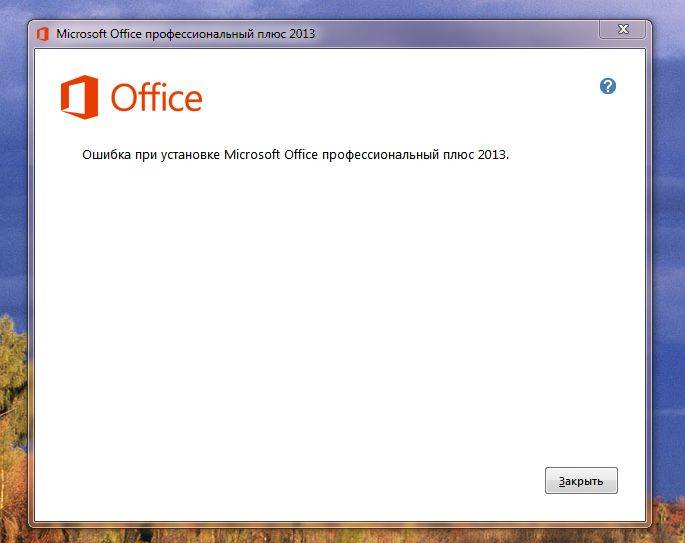 Существует обходной путь, который включает в себя установку более старой версии, а затем обновление до последней версии после установки приложения.
Существует обходной путь, который включает в себя установку более старой версии, а затем обновление до последней версии после установки приложения.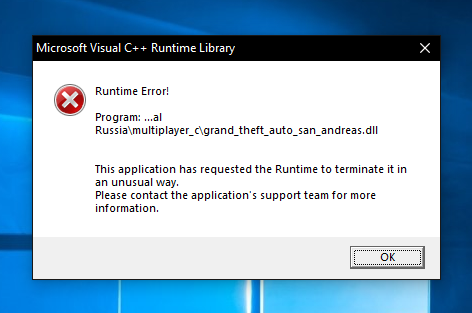 Вы можете увидеть их все проще, если щелкнуть « Издатель», чтобы сгруппировать их.
Вы можете увидеть их все проще, если щелкнуть « Издатель», чтобы сгруппировать их. Он также содержит библиотеки DLL, включенные в предыдущие выпуски (2010 и 2012 годы).
Он также содержит библиотеки DLL, включенные в предыдущие выпуски (2010 и 2012 годы). Затем следуйте инструкциям на экране для установки каждого ожидающего обновления.
Затем следуйте инструкциям на экране для установки каждого ожидающего обновления.

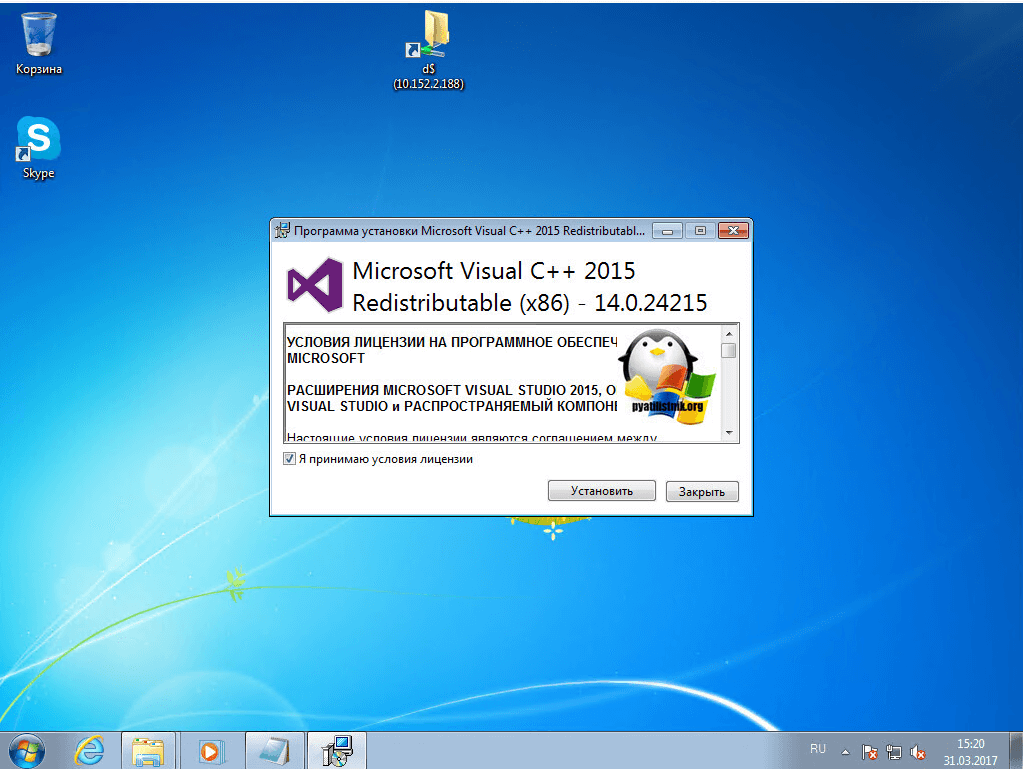


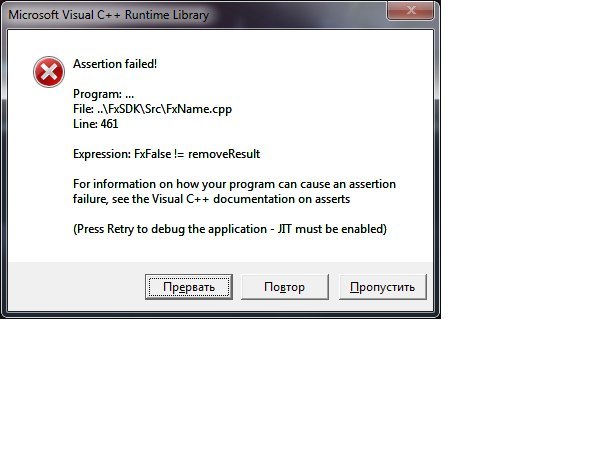 Средство устранения неполадок при установке и удалении программ исправляет поврежденные ключи реестра и предназначено для автоматического устранения проблем, когда вы заблокированы в установке или удалении программ в системе Windows 11/10.
Средство устранения неполадок при установке и удалении программ исправляет поврежденные ключи реестра и предназначено для автоматического устранения проблем, когда вы заблокированы в установке или удалении программ в системе Windows 11/10.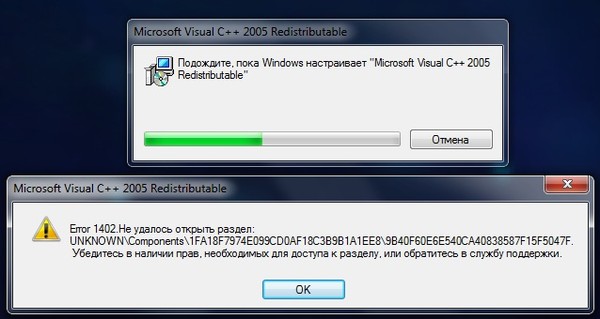
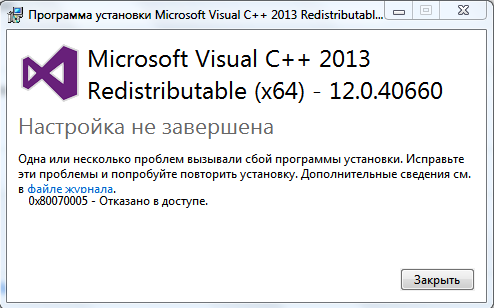

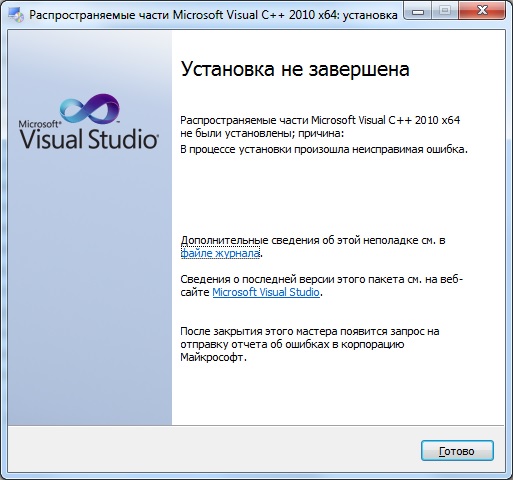
 Проверяйте разработку настольных компьютеров только на C++.
Проверяйте разработку настольных компьютеров только на C++.
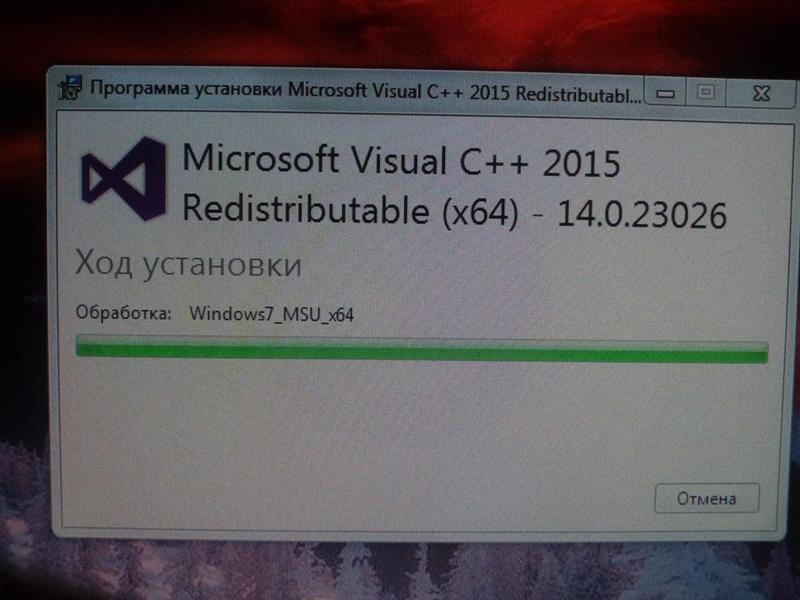 Вот краткое руководство о том, как это сделать:
Вот краткое руководство о том, как это сделать: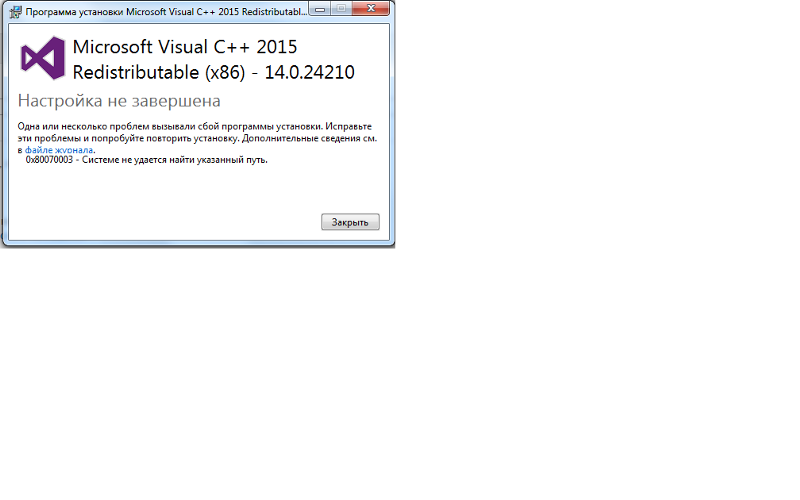 Поэтому вы можете проверить, есть ли ожидающие обновления Windows. Если есть, установите их. Вот инструкция:
Поэтому вы можете проверить, есть ли ожидающие обновления Windows. Если есть, установите их. Вот инструкция: Таким образом, вы можете попытаться исправить ошибку, загрузив исполняемый файл установки и заставив появиться окно восстановления через CMD. Для этого следуйте инструкциям:
Таким образом, вы можете попытаться исправить ошибку, загрузив исполняемый файл установки и заставив появиться окно восстановления через CMD. Для этого следуйте инструкциям: